
विषय
- इससे पहले कि हम शुरू करें
- Xbox One नियंत्रक को कैसे कनेक्ट करें: Xbox One
- कैसे एक Xbox एक नियंत्रक कनेक्ट करने के लिए: पीसी
Microsoft का Xbox One मनोरंजन कंसोल जटिल नहीं है, लेकिन कभी-कभी यह हो सकता है। इसके लिए खेल पाने के लिए कुछ अलग तरीके हैं। इसका सबसे अधिक उपयोग करने के लिए अलग-अलग ऐप और कार्यक्रमों की एक विस्तृत सरणी को डाउनलोड करने और नेविगेट करने की आवश्यकता होती है। फिर विचार करने के लिए Xbox One नियंत्रक है। एक के साथ आपके पास कितना अनुभव है, इसके आधार पर, Xbox One नियंत्रक को कनेक्ट करना जटिल हो सकता है।
स्पष्ट होने के लिए, Xbox One नियंत्रक को कनेक्ट करने के लिए एक ट्यूटोरियल की आवश्यकता होती है क्योंकि Xbox पारिस्थितिकी तंत्र फूल गया है। 2013 में जब कंसोल लॉन्च हुआ था, तब सिर्फ एक ही Xbox One डिज़ाइन था। नियंत्रकों ने USB केबलों का समर्थन किया, लेकिन गेमर्स ने Xbox One नियंत्रक का उपयोग करने की अनुमति नहीं दी जो उनके पीसी पर उनके कंसोल के साथ आया था। वास्तव में, विंडोज 10 पर Xbox भी कुछ ऐसा नहीं था जिसे हम जानते थे कि क्षितिज पर है।

पढ़ें: कैसे एक Xbox एक सेटअप करने के लिए
यहाँ Xbox One नियंत्रक को Xbox One कंसोल या PC से कनेक्ट करने का तरीका बताया गया है।
इससे पहले कि हम शुरू करें
शुरू करने से पहले, कुछ बातों पर ध्यान देना ज़रूरी है। अपने कंट्रोलर को Xbox One या PC के साथ काम करने के लिए, आपको एक्सेसरी खरीद या दो बनाने की आवश्यकता हो सकती है। उदाहरण के लिए, विंडोज 10 पर कुछ सुविधाओं के लिए Microsoft के $ 24.99 Xbox वायरलेस डिस्प्ले एडाप्टर की आवश्यकता होती है। यदि आप USB का उपयोग करने की योजना बनाते हैं, तो एक माइक्रो-यूएसबी केबल ऑन-हैंड होना सुनिश्चित करें। आपके और आपके पीसी या एक्सबॉक्स वन के बीच एक आरामदायक स्थान की अनुमति देने के लिए उस केबल को पर्याप्त लंबा होना चाहिए। 6 फीट से अधिक लंबे केबल की तलाश करें। अमेज़न के पास माइक्रो-यूएसबी केबल का शानदार चयन उपलब्ध है।
Xbox One नियंत्रक को कैसे कनेक्ट करें: Xbox One
तार रहित
Xbox One नियंत्रक को Xbox One कंसोल से कनेक्ट करना बहुत सीधे आगे है। एक रिसीवर के साथ एक वायरलेस माउस की तरह, आपको केवल एक ही समय में नियंत्रक और कंसोल पर वायरलेस बटन दबाए जाने की आवश्यकता है। प्रत्येक Xbox एक नियंत्रक पर, वायरलेस सिंक बटन बाईं ओर थोड़ा ऊपर के किनारे पर है।

Xbox One और Xbox One S वायरलेस सिंक बटन विभिन्न स्थानों पर हैं। Xbox One में कंसोल के बाईं ओर है। यह एक चाँदी है, जो सबसे आगे है। Xbox One S पर, वायरलेस सिंक बटन फ्रंट-राइट कॉर्नर पर है, बस इन्फ्रारेड पोर्ट के पास है।

USB पर
ऐसी स्थितियों में जहां आप वायरलेस से परेशान नहीं होना चाहते या कोई बैटरी नहीं है, आप अपने Xbox One से सीधे Xbox One कंट्रोलर कनेक्ट कर सकते हैं और इसके साथ गेम खेल सकते हैं। बस माइक्रो-यूएसबी केबल के बड़े सिरे को एक्सबॉक्स वन के यूएसबी पोर्ट से कनेक्ट करें, फिर अपने कंट्रोलर पर यूएसबी माइक्रो-यूएसबी पोर्ट के छोटे सिरे को कनेक्ट करें।
कैसे एक Xbox एक नियंत्रक कनेक्ट करने के लिए: पीसी
Xbox One नियंत्रक और Windows PC शामिल होने पर चीज़ें अधिक जटिल हो जाती हैं। आपको सही ड्राइवर और सही उपकरण चाहिए।
Microsoft के विंडोज 10 ऑपरेटिंग सिस्टम में ड्राइवर होते हैं जिन्हें Xbox One कंट्रोलर को बिल्ट-इन की आवश्यकता होती है। इस प्रकार, आपके पीसी को ब्लूटूथ से इस्तेमाल करने पर इसे प्लग इन करने या इसे कनेक्ट करने के लिए पहचानने के लिए इंस्टॉल करने के लिए कोई सॉफ्टवेयर नहीं है। विंडोज के कुछ पुराने संस्करणों के लिए भी यह सही नहीं है। विंडोज 7 को सही ड्राइवर खोजने के लिए माइक्रोसॉफ्ट के सर्वर तक पहुंचना होगा। Windows Vista को भी ऐसा करने की आवश्यकता होगी।
पढ़ें: विंडोज 10 पर Xbox का उपयोग कैसे करें
तार रहित
पीसी उपयोगकर्ता जो अपने Xbox One नियंत्रक का उपयोग करना चाहते हैं, उनके पास दो विकल्प हैं: ब्लूटूथ या Xbox वायरलेस एडाप्टर। हर डिवाइस में ब्लूटूथ सपोर्ट होता है, इसलिए आप बिना अतिरिक्त हार्डवेयर खरीदने के लिए इस विधि का उपयोग कर सकते हैं, लेकिन केवल तभी जब आप एक नया Xbox One नियंत्रक खरीदें जिसमें ब्लूटूथ समर्थन या Xbox One S कंसोल बंडल हो जो नए नियंत्रक के साथ आता हो। अन्यथा, आपको वायरलेस एडाप्टर खरीदने की आवश्यकता होगी।

अपने Xbox One कंट्रोलर के शीर्ष किनारे पर वायरलेस बटन दबाए रखें जब तक कि इसका लोगो ब्लूटूथ पेयरिंग के लिए ब्लिंक न करने लगे। उसके बाद, विंडोज 8 और विंडोज 10 पर, डिवाइस पेयरिंग को पूरा करने के लिए अपने डिवाइस की ब्लूटूथ सेटिंग्स में जाएं। ये विकल्प सेटिंग ऐप में हैं।
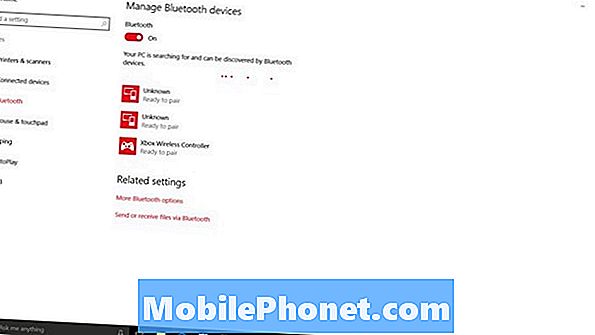
वायरलेस एडेप्टर Xbox One नियंत्रक का उपयोग वायरलेस रूप से उसी तरह करता है जैसे वह कंसोल पर होता है। बस नियंत्रक और एडेप्टर के नीचे सिंक बटन दबाए रखें। बस। केवल पीसी पर एडेप्टर का उपयोग करके आप स्टीरियो ऑडियो प्राप्त कर सकते हैं जब आप अंतर्निहित जैक के माध्यम से हेडफ़ोन कनेक्ट करते हैं।

USB पर

बस माइक्रो-यूएसबी केबल का उपयोग करके नियंत्रक में प्लग-इन करें। विंडोज 10 को एक्सेसरी को जल्दी पहचानना चाहिए।
यह है कि आप Xbox One नियंत्रकों को कैसे कनेक्ट करते हैं। Xbox One पर, आप यह सुनिश्चित करना चाहते हैं कि आप अपने नियंत्रक से कनेक्ट होने के बाद अपने खाते के साथ कंसोल में लॉग इन करें। यह भी ध्यान देने योग्य है कि विंडोज पीसी पर गेम अपने आप कंट्रोलर सपोर्ट के साथ नहीं आते हैं। उनमें से कुछ के पास है, दूसरों के लिए नहीं है।


